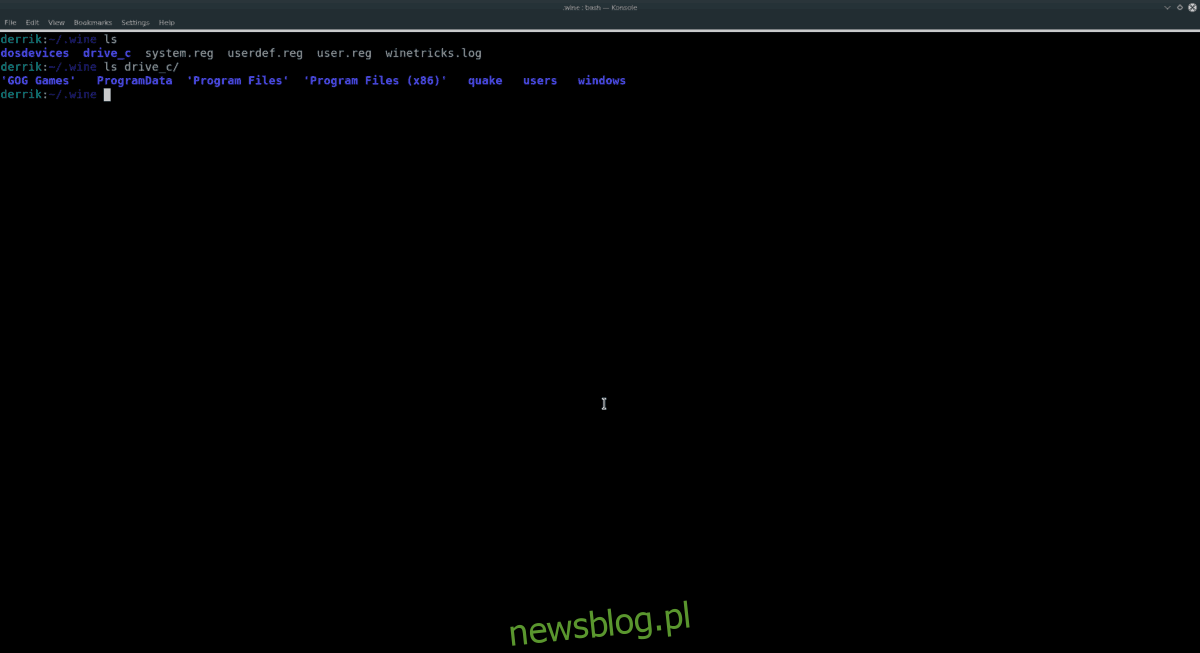W systemie Linux ustawienia Wine są przechowywane w folderze ~ / .wine. W tym folderze dostępne są wszystkie programy systemu Windows, które instalujesz w systemie Linux, sterowniki, narzędzia i wszystko inne, więc dobrze jest dowiedzieć się, jak wykonać kopię zapasową tego katalogu. Tworzenie kopii zapasowej ustawień Wine można wykonać na kilka różnych sposobów. W tym poście omówię kilka sposobów rozwiązania tego problemu.
Spis treści:
Utwórz kopię zapasową ustawień Wine za pomocą cp
Czy wiesz, że nie musisz kompresować i używać specjalnego narzędzia do tworzenia kopii zapasowych, aby wykonać pełną kopię zapasową Wine w systemie Linux? To prawda! Jak się okazuje, musisz wykonać pełną kopię folderu, w którym znajdują się wszystkie aplikacje i ustawienia Wine!
Najszybszym i najłatwiejszym sposobem utworzenia szybkiej kopii zapasowej ustawień Wine jest użycie polecenia cp (kopiuj). Oto jak to działa. Aby rozpocząć, uruchom okno terminala i naciśnij Ctrl + Alt + T lub Ctrl + Shift + T.na klawiaturze. Następnie użyj polecenia ls, aby odkryć ukryty folder wina w / home /.
ls
Zlokalizuj folder ~ / .wine. Następnie uruchom ponownie ls w tym folderze, aby upewnić się, że jest pusty, a dane są w nim.
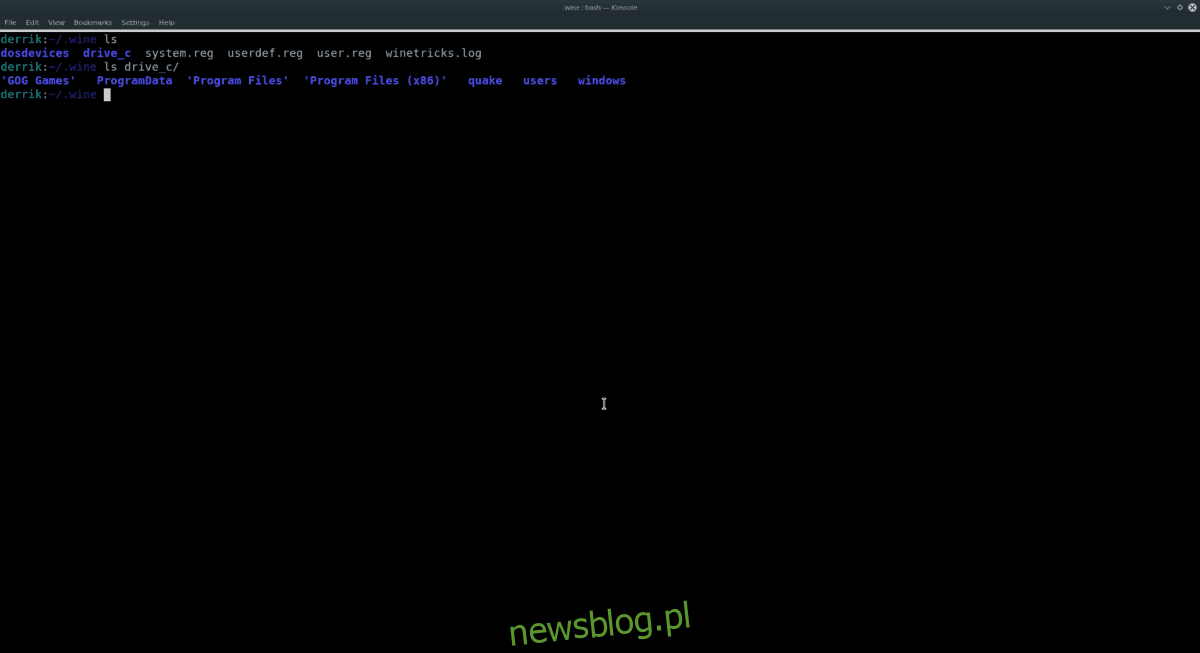
ls ~/.wine
Spójrz na wydruk na ekranie i potwierdź, że wszystko jest na swoim miejscu. Następnie użyj polecenia cp (z przełącznikiem r), aby utworzyć pełną kopię tego katalogu. Pamiętaj, aby zmienić drugą połowę polecenia na lokalizację, w której chcesz wykonać pełną kopię danych Wine (na przykład folder ~ / Documents).
cp -r ~/.wine ~/Documents/wine-backup/
Uruchomienie powyższego polecenia cp zajmie bardzo dużo czasu, szczególnie jeśli masz tam jakieś duże programy Windows lub gry wideo. Po prostu bądź cierpliwy i pozwól, aby polecenie kopiowania zostało wykonane. Po zakończeniu otwórz menedżera plików do / home / Documents / i skopiuj katalog „wine-backup” na zewnętrzny dysk twardy, USB itp.
Przywróć kopię zapasową
Chcesz przywrócić kopię zapasową folderu Wine na komputerze z systemem Linux? Oto co robić. Najpierw skopiuj folder „wine-backup” z dowolnego miejsca, w którym go przechowujesz, z powrotem do / home / Documents /. Następnie użyj polecenia cp, aby wykonać pełną kopię folderu domowego, przywracając kopię zapasową.
cp -r ~/Documents/wine-backup/ ~/.wine
Tak jak poprzednio, proszę zrozumieć, że proces przywracania zajmie dość dużo czasu. Usiądź i poczekaj, a wkrótce pliki i foldery Wine wrócą tam, gdzie powinny.
Utwórz kopię zapasową ustawień Wine za pomocą Tar
Polecenie cp może szybko utworzyć kopię folderu, którą użytkownik może umieścić w innym miejscu. Niestety ta metoda tworzenia kopii zapasowych działa tylko w przypadku plików lokalnych, a jeśli chcesz zachować kopię zapasową Wine w Internecie, w ogóle ci to nie pomoże.
Świetną alternatywą dla metody cp jest pobranie folderu Wine i utworzenie archiwum TarGZ. Następnie, po umieszczeniu go w pliku TarGZ, będzie można go łatwo przesłać do usług takich jak Dropbox, narzędzie do synchronizacji P2P, takie jak SyncThing. Umożliwia nawet zaszyfrowanie kopii zapasowej!
Aby rozpocząć proces tworzenia kopii zapasowej, uruchom okno terminala, naciskając Ctrl + Alt + T lub Ctrl + Shift + T.na klawiaturze. Następnie użyj polecenia tar, aby skompresować katalog ~ / .wine do pliku TarGZ.
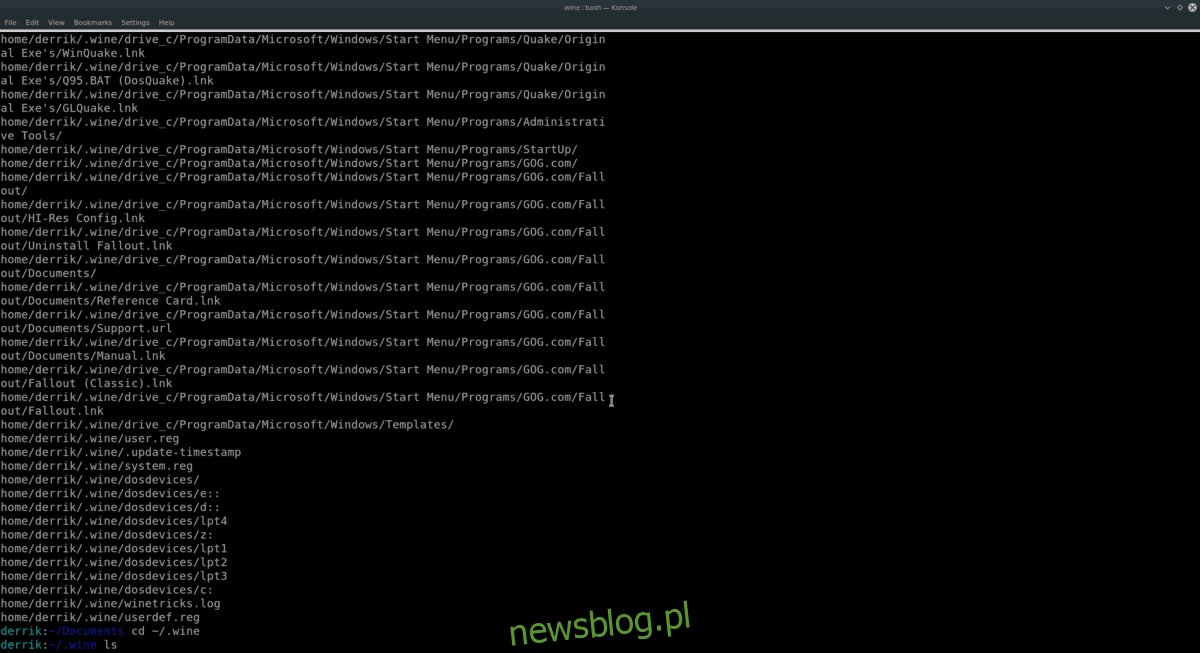
tar -czvf wine-folder-backup.tar.gz ~/.wine
Kompresja całego katalogu Wine nie jest szybkim procesem. Zajmie to co najmniej 45 minut. Oczekuje się, że zajmie to dużo czasu, ponieważ większość ludzi, którzy chcą wykonać kopię zapasową swoich plików Wine, ma więcej niż kilka programów, a nawet kilka gier.
Po zakończeniu kompresji zobaczysz spory plik TarGZ w swoim katalogu domowym (~ /) z etykietą „wine-folder-backup.tar.gz”. Zapraszam do wzięcia tego pliku i umieszczenia go na Dropbox, Dysku Google, zewnętrznym USB, dysku twardym itp.
Zaszyfruj kopię zapasową
Masz poufne pliki w kopii zapasowej Wine TarGZ, do których nie chcesz, aby ktokolwiek miał dostęp? Jeśli tak, rozważ użycie narzędzia GPG do jego zaszyfrowania.
Aby rozpocząć szyfrowanie, uruchom terminal i użyj narzędzia GPG do zaszyfrowania kopii zapasowej.
Uwaga: nie masz zainstalowanego GPG? Kliknij tutaj po więcej informacji.
gpg -c wine-folder-backup.tar.gz
Gdy GPG zakończy szyfrowanie, weź plik wine-folder-backup.tar.gz.gpg i umieść go w bezpiecznym miejscu.
Przywracania kopii zapasowej
Aby rozpocząć proces przywracania, pobierz plik „wine-folder-backup.tar.gz” i umieść go na swoim komputerze w folderze „Dokumenty”.
Uwaga: jeśli musisz najpierw odszyfrować kopię zapasową, uruchom gpg wine-folder-backup.tar.gz.gpg.
Użyj polecenia CD, aby przenieść terminal, w którym znajduje się plik kopii zapasowej TarGZ.
cd ~/Documents
Następnie usuń stary folder „Wine”, aby upewnić się, że polecenie tar nie powoduje żadnych problemów.
rm -rf ~/.wine
Na koniec przywróć kopię zapasową do folderu domowego, uruchamiając:
tar -xzvf wine-folder-backup.tar.gz -C ~/ --strip-components=2